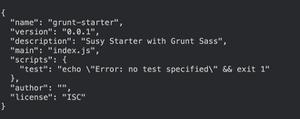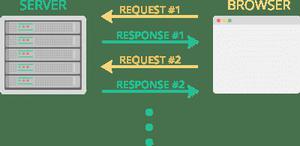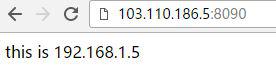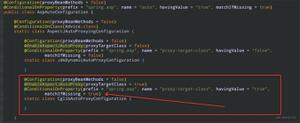springboot + vue + iview 2.利用iview画个简单好看的页面 mac版

上一篇文章中, 已经搭建了一个简易的vue项目, 但是页面很单调, 这次就研究一下怎么利用iview让页面充实起来。
(本篇文章只属于个人研究, 如果有不规范, 你打我啊, 谁让我只是个后端)
定制主题
1.因为vue项目是webpack编译的,所以利用iview官网中的第一种方法。 需要引用less文件,先下载两个东西。
cnpm install less --save
cnpm install less-loader --save
2.创建一个目录,我的名字起为theme,里面创建一个文件,index.less,里面内容如下
@import '~iview/src/styles/index.less';// Here are the variables to cover, such as:
@primary-color: #8c0776;
3.在main.js中引入
import './theme/index.less';
4.这时会报错
需要更改utils中return里和less相关的内容改成
less: generateLoaders('less',{ javascriptEnabled: true })5.重启运行
npm run dev
通用设置
1.在index.less中,我把主题改成了粉色,所以整体的字体我也要适应一个粉色的字,更改一下App.vue中的style,没用的被我去掉了,加了下字体颜色
#app { font-family: 'Avenir', Helvetica, Arial, sans-serif;
-webkit-font-smoothing: antialiased;
-moz-osx-font-smoothing: grayscale;
text-align: center;
color: #93939c;
}
2.整体的控件, 我使用了iview大控件的模式, 在main.js中更改下Vue.use(iView),改成下面,可以参照官方文档
Vue.use(iView, { transfer: true,
size: 'large'
});
编辑页面
1.更改Login.vue的代码,写成一个简单的登陆页面,使用的是iview的响应式布局,可以参照官方文档,简单应用有一个回答
<style> html,body {
width: 100%;
height: 100%;
background: url("../assets/background.jpg");
/*background-size: 120%, 100%;*/
}
.from-wrap{
width: 100%;
height: 260px;
border-radius: 10px;
background-color: #fff;
padding: 20px 30px;
margin-top: 60%;
}
h1 {
text-align: center;
margin-bottom: 20px;
}
FormItem {
margin-bottom: 30px;
}
.form-footer {
text-align: right;
}
</style>
<template>
<Row>
<Col :xs="{ span: 20, offset: 2 }" :md="{ span: 6, offset: 16 }">
<div class="from-wrap">
<h1>登录</h1>
<Form ref="loginData" :model="loginData" :rules="ruleValidate" >
<FormItem prop="acct">
<Input type="text" v-model="loginData.acct" placeholder="请输入用户名">
<Icon type="ios-person-outline" slot="prepend"></Icon>
</Input>
</FormItem>
<FormItem prop="pass">
<Input type="password" v-model="loginData.pass" placeholder="请输入密码">
<Icon type="ios-lock-outline" slot="prepend"></Icon>
</Input>
</FormItem>
<FormItem class="form-footer">
<Button type="primary" @click="handleSubmit('loginData')">Submit</Button>
</FormItem>
</Form>
</div>
</Col>
</Row>
</template>
<script>
export default {
data () {
return {
loginData: {
acct:'',
pass:''
},
ruleValidate: {
acct: [
{ required: true, message: '账号不能为空', trigger: 'blur' },
{ min: 3, max: 16, message: '账号长度3-16个字符', trigger: 'blur' }
],
pass: [
{ required: true, message: '密码不能为空', trigger: 'blur' },
{ type: 'string', min: 6, max: 16, message: '密码长度6-16个字符', trigger: 'blur' }
]
}
}
},
methods: {
handleSubmit (name) {
this.$refs[name].validate((valid) => {
if (valid) {
this.$Message.success('提交成功!')
} else {
this.$Message.error('表单验证失败!')
}
})
}
}
}
</script>
效果图
2.编辑管理端的页面,我利用iview中案例中的布局,稍微改动,因为管理端中有通用的部分,所以需要创建一个独立的Layout.vue,作为通用部分,在content中加入其它的component
<style scoped> .layout{
border: 1px solid #d7dde4;
background: #f5f7f9;
position: relative;
border-radius: 4px;
overflow: hidden;
}
.layout-header-bar{
background: #f4b1df;
box-shadow: 0 1px 1px rgba(0,0,0,.1);
}
.layout-logo-left{
width: 90%;
height: 30px;
background: #5b6270;
border-radius: 3px;
margin: 15px auto;
}
.menu-icon{
transition: all .3s;
}
.rotate-icon{
transform: rotate(-90deg);
}
.menu-item span{
display: inline-block;
overflow: hidden;
width: 69px;
text-overflow: ellipsis;
white-space: nowrap;
vertical-align: bottom;
transition: width .2s ease .2s;
}
.menu-item i{
transform: translateX(0px);
transition: font-size .2s ease, transform .2s ease;
vertical-align: middle;
font-size: 16px;
}
.menu-item .ivu-menu-item{
color: darkgray;
}
.collapsed-menu span{
width: 0px;
transition: width .2s ease;
}
.collapsed-menu i{
transform: translateX(5px);
transition: font-size .2s ease .2s, transform .2s ease .2s;
vertical-align: middle;
font-size: 22px;
}
.layout-logo{
width: 200px;
height: 50px;
/*background: white;*/
border-radius: 3px;
float: right;
position: relative;
top: 5px;
right: 20px;
text-align: center;
background: url("../../assets/logo.png");
background-size: 200px 50px;
}
</style>
<template>
<div class="layout">
<Layout>
<Header :style="{padding: 0}" class="layout-header-bar">
<Icon @click.native="collapsedSider" color="white" :class="rotateIcon" :style="{margin: '0 20px'}" type="md-menu" size="24"></Icon>
<a style="color: white">退出登录</a>
<div class="layout-logo" ></div>
</Header>
<Layout :style="{minHeight: '100vh'}">
<Sider :style="{background: '#fff'}" breakpoint="md" ref="side1" hide-trigger collapsible :collapsed-width="78" v-model="isCollapsed" theme="light" >
<Menu active-name="1-1" theme="light" width="auto" :class="menuitemClasses">
<router-link to="/manage/page1">
<MenuItem name="1-1">
<Icon type="ios-navigate"></Icon>
<span>Option 1</span>
</MenuItem>
</router-link>
<router-link to="/manage/page2">
<MenuItem name="1-2">
<Icon type="ios-search"></Icon>
<span>Option 2</span>
</MenuItem>
</router-link>
<router-link to="/manage/page3">
<MenuItem name="1-3">
<Icon type="ios-settings"></Icon>
<span>Option 3</span>
</MenuItem>
</router-link>
</Menu>
</Sider>
<Layout :style="{background: '#fff'}">
<!--<Header :style="{padding: 0}" class="layout-header-bar">-->
<!--<Icon @click.native="collapsedSider" :class="rotateIcon" :style="{margin: '0 20px'}" type="md-menu" size="24"></Icon>-->
<!--</Header>-->
<Content :style="{margin: '20px', background: '#fff', minHeight: '260px'}">
<router-view></router-view>
</Content>
</Layout>
</Layout>
</Layout>
</div>
</template>
<script>
export default {
data () {
return {
isCollapsed: false
}
},
computed: {
rotateIcon () {
return [
'menu-icon',
this.isCollapsed ? 'rotate-icon' : ''
];
},
menuitemClasses () {
return [
'menu-item',
this.isCollapsed ? 'collapsed-menu' : ''
]
}
},
methods: {
collapsedSider () {
this.$refs.side1.toggleCollapse();
}
}
}
</script>
index.js中的路由添加
{ path: '/manage',
component: Layout
}
访问路径http://localhost:8080/#/manage 样式展示
在这一段代码中也利用了<router-view></router-view>,就是将这个页面作为父路由,然后在他的下面增加子路由,这样就可以把其他的component代替这个<router-view></router-view>。而左边栏嵌套在<MenuItem></MenuItem>外面的<router-link to="/manage/page1">就是点击时要跳转的路由。具体在下一步中讲解。
3.首先创建3个vue,Page1.vue、Page2.vue、Page3.vue,引入index.js,创建子路由,在index.js中更改manage的路由,整体代码如下
import Vue from 'vue'import Router from 'vue-router'
import HelloWorld from '@/components/HelloWorld'
import Login from '@/components/Login'
import Layout from '@/components/common/Layout'
import Page1 from '@/components/Page1'
import Page2 from '@/components/Page2'
import Page3 from '@/components/Page3'
Vue.use(Router)
export default new Router({
routes: [
{
path: '/',
name: 'login',
component: Login
},
{
path: '/hello',
component: HelloWorld
},
{
path: '/manage',
component: Layout,
children: [
{
path: '/manage/page1',
name: 'page1',
component: Page1
},
{
path: '/manage/page2',
name: 'page2',
component: Page2
},
{
path: '/manage/page3',
name: 'page3',
component: Page3
}
]
}
]
})
这3个页面中,我只写了Page1的代码,只是利用了iview官网的一些案例,只是静态页面,如下
<template> <div>
<Breadcrumb>
<BreadcrumbItem >用户管理</BreadcrumbItem>
</Breadcrumb>
<Divider />
<Row>
<Button icon="md-add" type="primary">添加</Button>
</Row>
<Table size="default" :columns="columns7" :data="data6" style="margin-top: 20px"></Table>
<Page style="margin-top: 20px" :total="100" show-sizer />
</div>
</template>
<script>
export default {
data () {
return {
columns7: [
{
title: 'Name',
key: 'name',
render: (h, params) => {
return h('div', [
h('Icon', {
props: {
type: 'person'
}
}),
h('span', params.row.name)
]);
}
},
{
title: 'Age',
key: 'age'
},
{
title: 'Address',
key: 'address'
},
{
title: 'Action',
key: 'action',
align: 'center',
render: (h, params) => {
return h('div', [
h('Button', {
props: {
type: 'primary',
size: 'small',
},
style: {
marginRight: '5px',
},
on: {
click: () => {
this.show(params.index)
}
}
}, '查看'),
h('Button', {
props: {
type: 'primary',
size: 'small'
},
style: {
marginRight: '5px'
},
on: {
click: () => {
this.show(params.index)
}
}
}, '编辑'),
h('Button', {
props: {
type: 'error',
size: 'small'
},
style: {
marginRight: '5px'
},
on: {
click: () => {
this.remove(params.index)
}
}
}, '删除')
]);
}
}
],
data6: [
{
name: 'John Brown',
age: 18,
address: 'New York No. 1 Lake Park'
},
{
name: 'Jim Green',
age: 24,
address: 'London No. 1 Lake Park'
},
{
name: 'Joe Black',
age: 30,
address: 'Sydney No. 1 Lake Park'
},
{
name: 'Jon Snow',
age: 26,
address: 'Ottawa No. 2 Lake Park'
}
]
}
},
methods: {
show (index) {
this.$Modal.info({
title: 'User Info',
content: `Name:${this.data6[index].name}<br>Age:${this.data6[index].age}<br>Address:${this.data6[index].address}`
})
},
remove (index) {
this.data6.splice(index, 1);
}
}
}
</script>
访问http://localhost:8080/#/manage/page1,预览样式
4.更改样式,我发现有一些通用的样式和我的小粉主题很不搭,就改了一些配色和样式,因为是通用的,所以我建了一个css文件夹,里面创建了一个common.css文件
button span a{ color: darkgray;
}
/*table表头颜色*/
.ivu-table-header th{
color:white;
font-weight: bold;
background-color: #f4b1df;
/*border: none;*/
}
/*浮在某行颜色*/
.ivu-table-row-hover td {
background-color: #fff0f8!important;
}
/*表格去掉边框*/
div.ivu-table-wrapper {
border: none;
}
.ivu-table:before{content:'';width:100%;height:0px;position:absolute;left:0;bottom:0;z-index:1}
.ivu-table:after{content:'';width:0px;height:100%;position:absolute;top:0;right:0;z-index:3}
把这个css引入到main.js中,在main.js中加入
import './css/common.css'重新刷新查看样式
大概就这个样子了,其他的页面也大概是这个逻辑去画,只要有页面,编辑路由就可以了,我就不一一去画了,等到下一篇文章我只利用springboot写一个简单的查询逻辑,配合一下,这样小demo就搞定了(crud都是很简单了,多了就不写了)
项目结构
注:
我这个小项目中的所有图片我都没有解释,都放在了assets文件夹下,没有图片的话可能会报错哦,等整体都写完之后,会把代码放到github上供参考
以上是 springboot + vue + iview 2.利用iview画个简单好看的页面 mac版 的全部内容, 来源链接: utcz.com/z/377306.html